Excel表格中如何冻结窗口?
设·集合小编 发布时间:2023-03-03 10:26:26 1290次最后更新:2024-03-08 10:51:47
导语概要



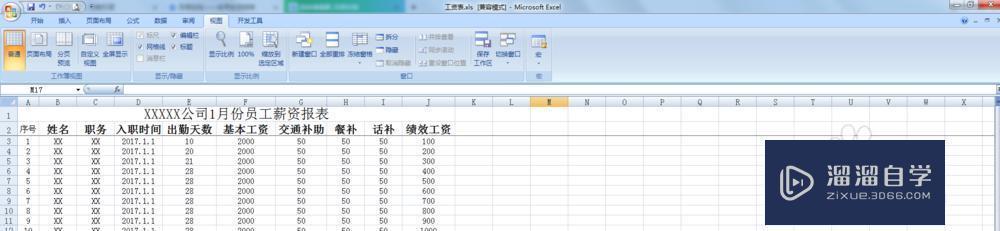


第1步首先我们打开要进行编辑的Excel表格,我们可以看到这个表格中的数据就非常多如图:第2步我们可以看见由于人员数量多一个屏幕无法显示全部人员信息,这时候我们需要将前二行窗口冻结。选中“A3”单元格也就是图中序号1的部分如图:第3步点击工具栏“视图”下“冻结窗口”选项如图:第4步选择“冻结拆分窗格”选项,完成效果如下图:第5步图中第二排下方的横线就是冻结线,直接往下拉到最后的数据前两排的窗口都不会动如图:第6步继续点击“冻结窗口”选项中的“取消冻结窗格”即可取消窗口冻结如图:第7步小结Excel表格冻结窗口的办法就为大家介绍到这是不是非常简单呢,合理利用该项功能可以很好的为我们查找数据提供方便希望可以帮助到您。
Excel表格中经常会涉及到信息量非常庞大的时候,我们做的表格都会有相应的表头,冻结表头后再查看数据会方便很多,不至于忘记数据相对应的表头内容,使查找数据更加便捷,那么下面我就为大家带来,Excel表格中如何冻结窗口的方法。希望能帮助到有需要的人。
工具/软件
电脑型号:联想(Lenovo)天逸510S; 系统版本:联想(Lenovo)天逸510S; 软件版本:Excel2013
方法/步骤
第1步
首先我们打开要进行编辑的Excel表格,我们可以看到这个表格中的数据就非常多如图:
第2步
我们可以看见由于人员数量多一个屏幕无法显示全部人员信息,这时候我们需要将前二行窗口冻结。选中“A3”单元格也就是图中序号1的部分如图:
第3步
点击工具栏“视图”下“冻结窗口”选项如图:
第4步
选择“冻结拆分窗格”选项,完成效果如下图: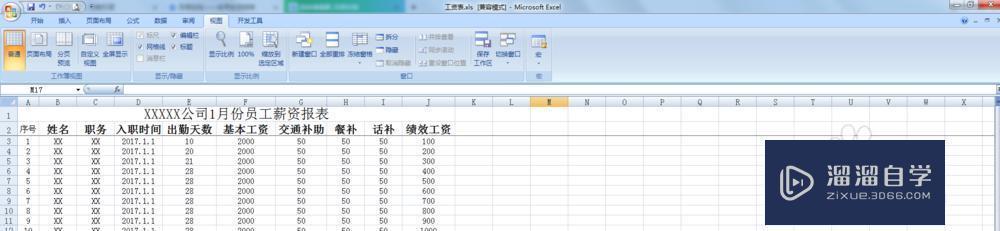
第5步
图中第二排下方的横线就是冻结线,直接往下拉到最后的数据前两排的窗口都不会动如图:
第6步
继续点击“冻结窗口”选项中的“取消冻结窗格”即可取消窗口冻结如图:
第7步
小结Excel表格冻结窗口的办法就为大家介绍到这是不是非常简单呢,合理利用该项功能可以很好的为我们查找数据提供方便希望可以帮助到您。- 上一篇:Excel中怎么做数据排名?
- 下一篇:Excel怎样给成绩排名?
相关文章
广告位


评论列表